Ve fotografii černá a bílá fotografie jsou ve skutečnosti odstíny šedé. V digitálním zobrazování se tyto černobílé obrázky nazývají stupně šedi, aby se odlišily od černobílých čar.
01
ze dne 06
Stupně šedi vs. perokresby
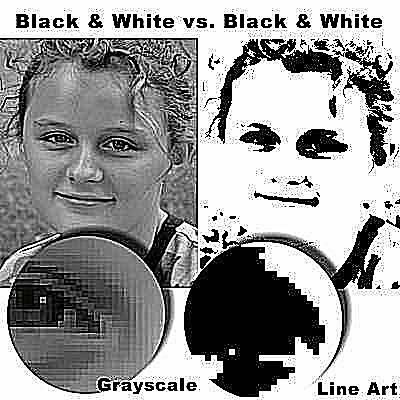
Záchranný drát
Obrázky ve stupních šedi ukládají hodnoty úrovní jasu na rozdíl od barevných informací. Typickým obrázkem ve stupních šedi je 256 odstínů šedé v rozsahu od 0 (černá) do 255 (bílá).
Černobílá čárová grafika je obvykle dvoubarevný (obvykle černobílý) klipart, kresby perem a inkoustem nebo kresby tužkou. Převod fotografie na čárovou grafiku (jak je vidět na obrázku) lze provést pro speciální efekty, ale pouze s černými nebo bílými pixely se podrobnosti fotografií ztratí.
Při převodu barevné fotografie na černobílé je cílem obrázek ve stupních šedi.
02
ze dne 06
RGB obrázky

Záchranný drát
I když je možné naskenovat barevný obrázek ve stupních šedi nebo pořídit černobílou digitální fotografii (u některých fotoaparátů), čímž se přeskočí barevné pole, většina obrázků, se kterými pracujeme, začíná barevně.
Barevné skenování a fotografie z digitálních fotoaparátů jsou obvykle ve formátu RGB. Pokud ne, je obvykle zvykem převést na RGB a pracovat s obrazem (úpravy v grafickém softwarovém programu) v tomto formátu. RGB obrázky ukládají hodnoty červené, zelené a modré, které by normálně tvořily barevný obrázek. Každá barva je tvořena různým množstvím červené, zelené a modré.
Někdy je nutné nebo žádoucí tisknout nebo zobrazit černobílé fotografie (ve stupních šedi). Pokud je původní obrázek barevný, lze k převodu barevného obrázku na nějakou formu černobílé použít grafický softwarový program, jako je Adobe Photoshop nebo Corel Photo-Paint.
Existuje řada metod pro získání černobílé fotografie z barevné fotografie. Každý z nich má své vlastní výhody a nevýhody a nejlepší využití. Nejlepším přístupem je obecně pokus a omyl. Nejčastěji používanými metodami jsou použití možnosti „převést na stupně šedi“ nebo „desaturace“ (nebo „odebrat barvu“) v softwaru pro úpravy obrázků.
03
ze dne 06
Převeďte na stupně šedi
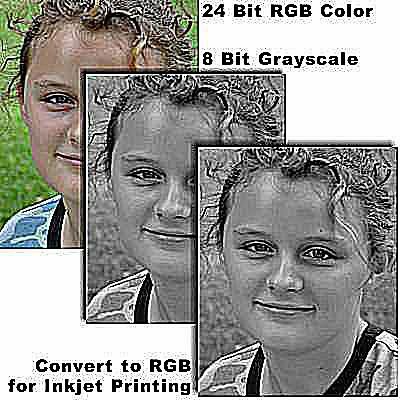
Záchranný drát
Jedním z nejjednodušších a často nejúčinnějších způsobů, jak získat barvu z barevné fotografie, je převést ji na stupně šedi - běžnou možnost v softwaru pro úpravy obrázků. Při převodu barevného obrázku RGB na stupně šedi se veškerá barva nahradí odstíny šedé. Obrázek již není v RGB.
Inkoustové tiskárny mají rádi RGB takže někdy můžete dosáhnout lepších výsledků tisku, pokud převedete obrázek zpět na RGB po přechodu na stupně šedi - stále to budou odstíny šedé.
- Corel Photo-Paint: obraz > Převést na ... > Stupně šedi (8 bitů)
- Adobe Photoshop: obraz > Režim > Stupně šedi
- Adobe Photoshop Elements: obraz > Režim > Stupně šedi (říci OK na otázku „Zahodit informace o barvě?“)
- Corel Paint Shop Pro: Barvy > Šedá stupnice
04
ze dne 06
Desaturace (odstraňte barvy)
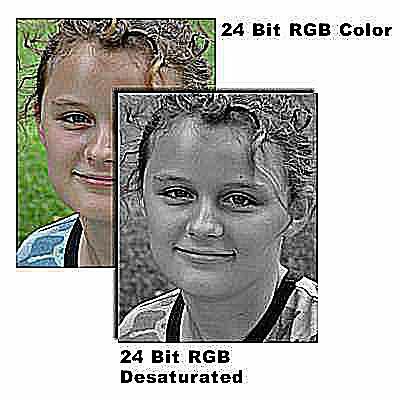
Záchranný drát
Další možností přechodu z barvy do odstínů šedé je desaturace. V některých programech pro úpravu obrázků existuje možnost desaturace. Jiní tomu říkají odstranění barev nebo vyžadují, abyste k dosažení tohoto efektu použili ovládací prvky sytosti.
Pokud jsou hodnoty RGB obrázku desaturovány (barva odstraněna), jsou hodnoty každé stejné nebo téměř stejné pro každou barvu, což má za následek neutrální šedý odstín.
Desaturace tlačí červené, zelené a modré odstíny směrem k šedé. Obrázek je stále v souboru RGB barevný prostor, ale barvy zešednou. Zatímco desaturace vede k obrazu, který se zdá být ve stupních šedi, není to tak.
- Corel Photo-Paint: obraz > Upravit > Desaturovat
- Adobe Photoshop: obraz > Upravit > Desaturovat
- Adobe Photoshop Elements: Zlepšit > Upravte barvu > Odebrat barvu
- Corel Paint Shop Pro: Odstín / Sytost > Nastavit světlost na „0“ > Nastavit sytost na „-100“
05
ze dne 06
Stupně šedi vs. desaturace a jiné metody převodu
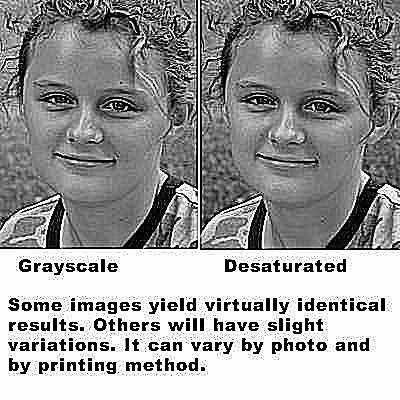
Záchranný drát
Teoreticky se stejný barevný obrázek převede na stupně šedi a desaturovaný do odstínů šedé by byl ekvivalentní. V praxi mohou být patrné jemné rozdíly. Desaturovaný obrázek může být o něco tmavší a může ztratit určité detaily ve srovnání se stejným obrázkem ve skutečných stupních šedi.
Může se lišit od jedné fotografie k další a některé rozdíly nemusí být patrné, dokud se obrázek nevytiskne. Nejlepší metodou může být pokus a omyl.
Některé další způsoby vytvoření obrazu ve stupních šedi z barevného obrázku zahrnují:
- Převeďte do režimu LAB a extrahujte pouze kanál Luminance pro vaši černobílou. Výsledek je skoro jako režim ve stupních šedi.
- Extrahujte jeden z RGB nebo CMYK kanálů, pomocí jednoho nebo kombinací několika kanálů získáte požadovaný efekt.
- Namísto rovnoměrného odstranění všech barev s desaturací použijte ovládací prvky Odstín / Sytost k desaturaci každého kanálu zvlášť pro vlastní efekty.
- Vytvořte monotónní (s jinou barvou než černou) nebo duální tón pro ne zcela barevný, ne zcela černý a bílý efekt.
06
ze dne 06
Tiskněte obrázky ve stupních šedi jako černé a bílé polotóny

Záchranný drát
Při tisku černým inkoustem se obraz ve stupních šedi převede na vzor černých teček, který simuluje spojité tóny původního obrazu. Světlejší odstíny šedé se skládají z menších nebo menších černých teček rozmístěných daleko od sebe. Tmavší odstíny šedé obsahují více nebo větší černé tečky s menší roztečí.
Při tisku obrázku ve stupních šedi černým inkoustem tedy skutečně tisknete černobílou fotografii, protože půltón jsou jednoduše černé tečky inkoustu.
Digitální polotóny můžete vytvářet přímo ze softwaru do tiskárny. Použitý polotónový efekt může být specifikován v PPD (PostScript Printer Driver) vašich tiskáren nebo specificky nastaven v softwarovém programu.
Při tisku ČB fotografie na inkoustové tiskárně lze výsledky měnit tiskem pouze černým inkoustem nebo povolením tiskárně používat barevné inkousty k tisku odstínů šedé. Při použití barevných inkoustů může dojít k barevným posunům - od zanedbatelných po zřejmé. Černý inkoust však může ztratit jen některé z jemnějších detailů a vést k viditelnějším tečkám inkoustu - viditelnějšímu polotónu.
U komerčního tisku nechávejte obrázky ve stupních šedi v režimu stupňů šedi, pokud váš poskytovatel služeb nenavrhuje jinak. V závislosti na způsobu tisku jsou černobílé polotónové obrazovky mnohem plynulejší než některé stolní tiskárny může dosáhnout. Pokud však dáváte přednost (nebo chcete-li vytvořit speciální efekty), můžete v softwaru určit své vlastní obrazovky.